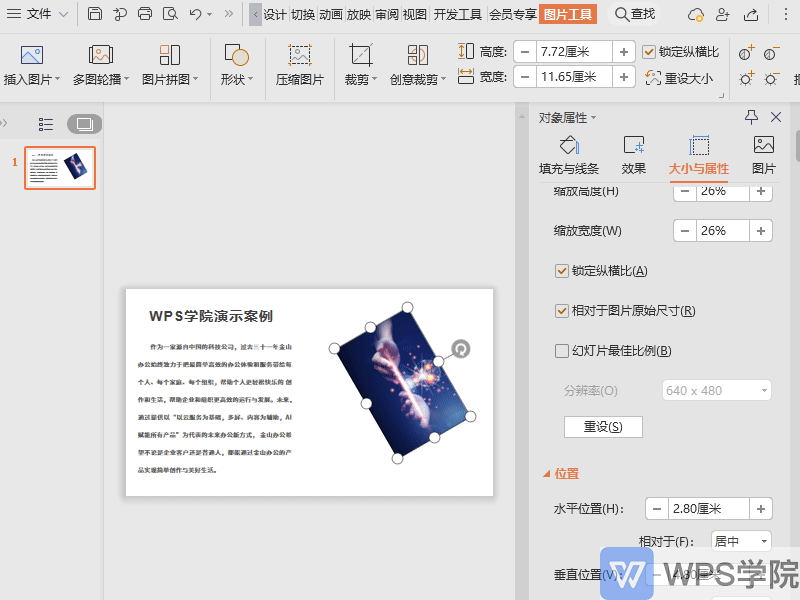本教程适用版本:WPS 365 点击免费使用
在演示文件中插入图片后,若想更改图片的大小和位置,该如何操作呢?
 ■以此演示文件为例,依次点击“图片工具”-“大小和位置”脚标。
■以此演示文件为例,依次点击“图片工具”-“大小和位置”脚标。
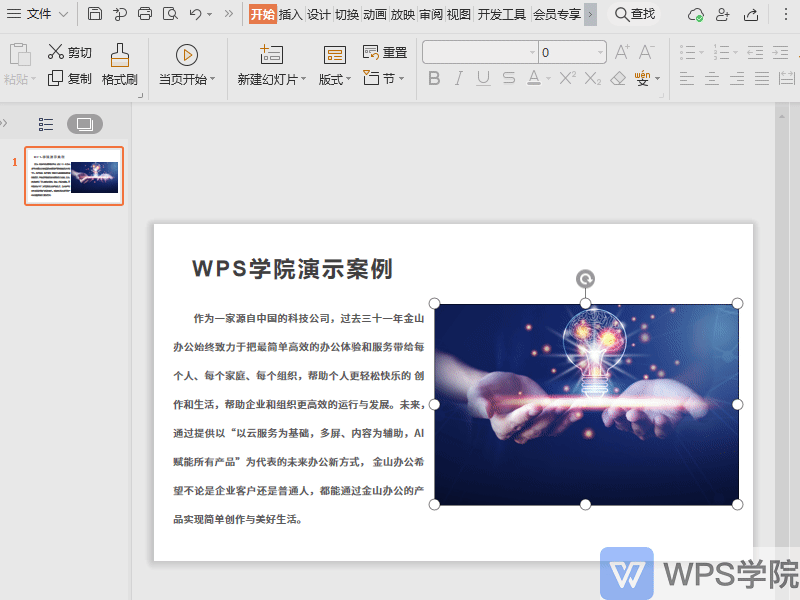
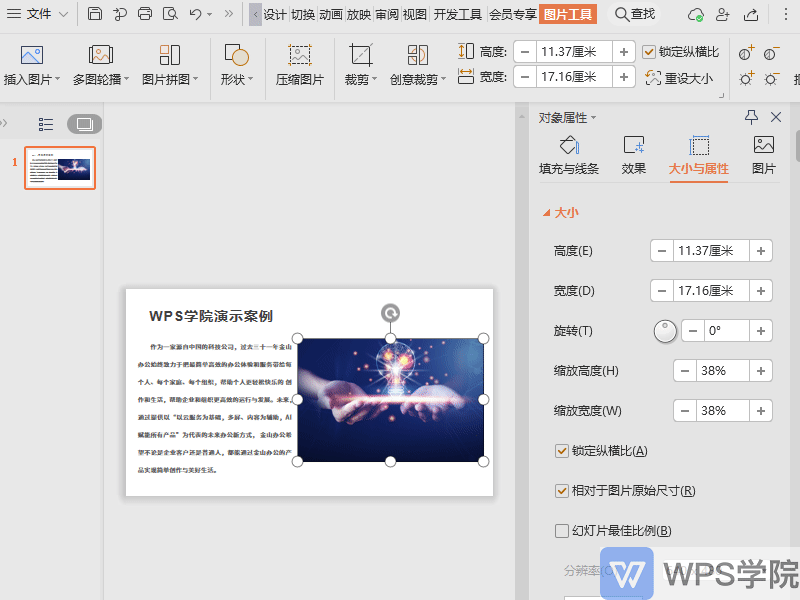 ■“位置”选项处,我们可以设置图片的水平、垂直位置,以及设置过程中所参考的位置。
你学会了吗?
■“位置”选项处,我们可以设置图片的水平、垂直位置,以及设置过程中所参考的位置。
你学会了吗?
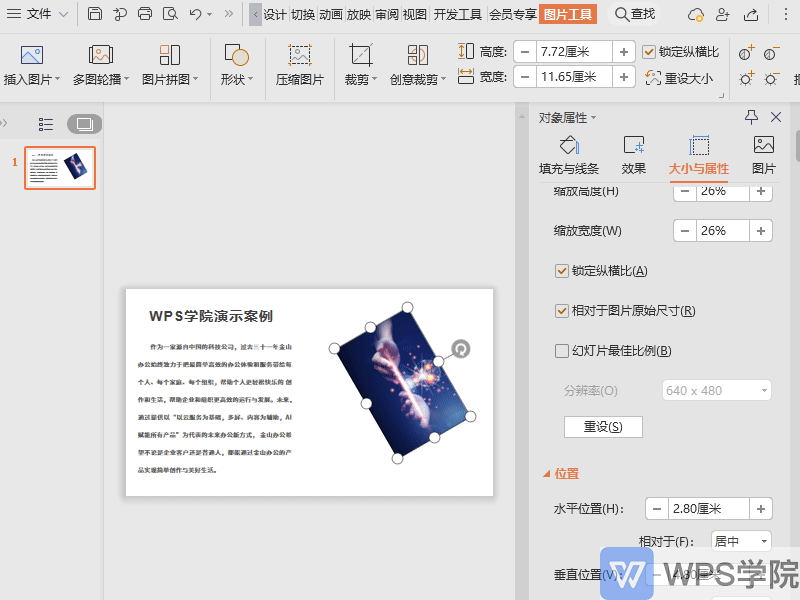
本教程适用版本:WPS 365 点击免费使用
在演示文件中插入图片后,若想更改图片的大小和位置,该如何操作呢?
 ■以此演示文件为例,依次点击“图片工具”-“大小和位置”脚标。
■以此演示文件为例,依次点击“图片工具”-“大小和位置”脚标。
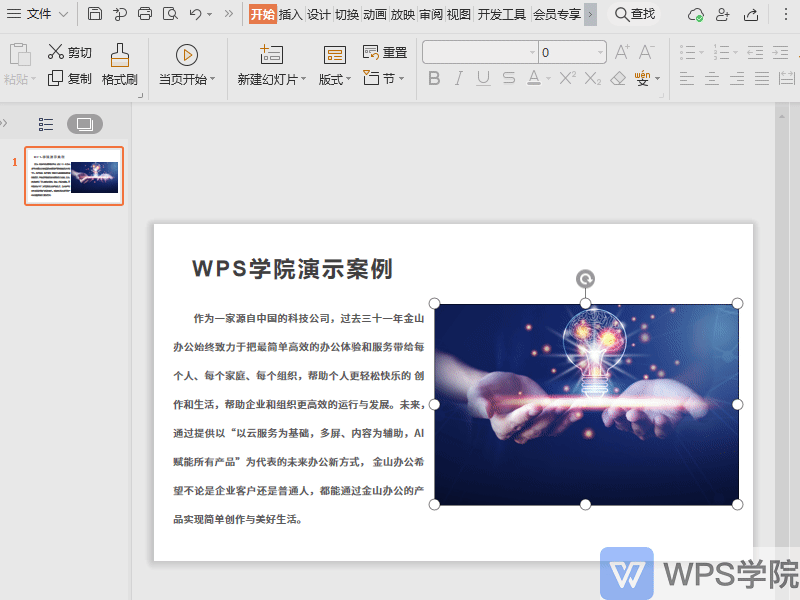
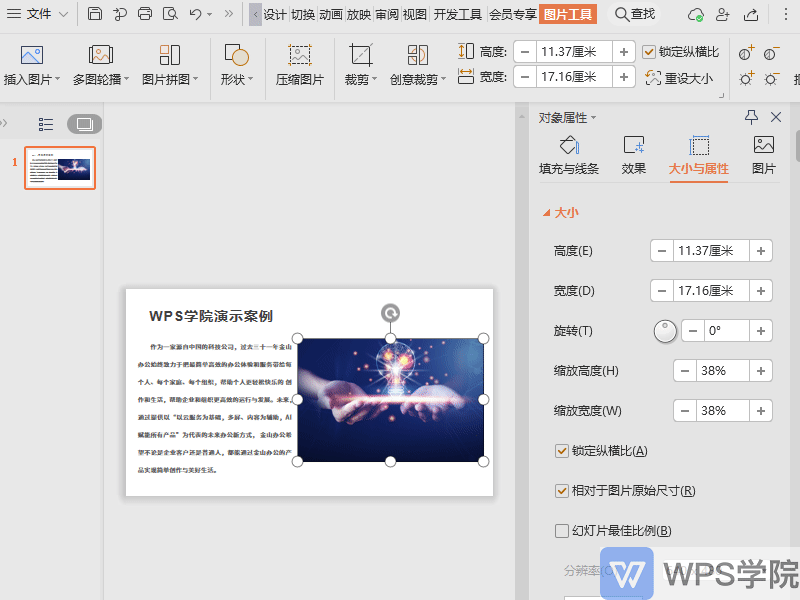 ■“位置”选项处,我们可以设置图片的水平、垂直位置,以及设置过程中所参考的位置。
你学会了吗?
■“位置”选项处,我们可以设置图片的水平、垂直位置,以及设置过程中所参考的位置。
你学会了吗?